CAD支架零件图教案
CAD支架零件图教案

CAD支架零件图教案【课题编号】12项目四、任务四【课题名称】支架零件图【教学目标与要求】一、知识目标1.了解复杂支架的结构特点。
2.分析绘制复杂支架的工艺过程。
3.熟悉应用AutoCAD于软件绘制与支架零件图的操作步骤。
二、能力目标能用AutoCAD于软件绘制支架零件图。
三、素质目标掌握绘制复杂支架零件的操作步骤,培养认真、耐心、细致的学习作风。
四、教学要求1.能够分析图样结构特点,选择相应的指令,指定绘图工艺过程。
2.能够操作AutoCAD于软件,正确绘制支架零件图。
【难点分析】支架零件图形结构分析【分析学生】读懂支架零件图形结构,是画好支架零件图形的前提,所以要先帮助学生读懂支架零件图形结构,才能画出零件图教学思路设计】分析图样制定绘图工艺边讲边示范学生实践,教师指导【教学安排】4学时【教学过程】一、分析图样如图492所示。
3.画定位中心线设“细点画线”为当前图层单击“直线”,绘线段A、B各为80mn,线段C为180mm如图494所示。
(2)以“轮廓线”为当前图层“偏移”绘制25内孔“倒角”画C1“修剪”、“直线”完成内孔投影,如图496所示。
5.绘制圆筒剖切图形用“样条曲线”画剖切分界线;一一“修剪”多余线段一一“图案填充”剖面线,如图498所示再画二个对称R15,如图4100所示。
7.绘制A向视图(1)画中心线A为90,B为80用“构造线”从主视图画出投影线,如图4102所示。
(2)绘R15半圆径13圆孔切换“细点画线”为当前图层用“对象捕捉”、“对象追踪”绘圆孔的中心线用“圆”画R15、R13两圆用“直线”、“偏移”画细节一一用“圆角”画R5圆角,如图4104所示。
8.绘制肋板(1)在圆柱上方画外圆投影偏移水平线向下15mm得A点用“构造线”作过A竖直投影线,如图4106所示。
9.用“直线”、“图案填充”绘肋板的移出断面图,如图4108所示。
四、实训教材P132。
练习三五、小结1.支架结构较为复杂,可分为自身工作部分、支承部分和连接两部分的肋板。
CAD绘制夹具体装配图教案

CAD绘制夹具体装配图教案第一章:教学目标与内容简介1.1 教学目标让学生掌握AutoCAD软件的基本操作。
培养学生阅读和理解夹具装配图的能力。
培养学生使用AutoCAD绘制夹具装配图的能力。
1.2 教学内容AutoCAD软件的基本操作。
夹具装配图的阅读和理解。
使用AutoCAD绘制夹具装配图的方法和技巧。
第二章:AutoCAD软件的基本操作2.1 教学目标让学生掌握AutoCAD软件的基本操作,包括绘图、修改、标注等功能。
2.2 教学内容AutoCAD软件的界面介绍。
绘图命令的使用,如直线、圆、矩形等。
修改命令的使用,如移动、旋转、缩放等。
标注命令的使用,如文字、尺寸、箭头等。
第三章:夹具装配图的阅读和理解3.1 教学目标让学生能够阅读和理解夹具装配图,包括了解各个零件的作用和相互关系。
3.2 教学内容夹具装配图的基本组成,包括主视图、俯视图、侧视图等。
夹具装配图的阅读方法,包括了解各个零件的名称、编号、位置和相互关系。
夹具装配图的标注,包括尺寸、公差、表面粗糙度等。
第四章:使用AutoCAD绘制夹具装配图4.1 教学目标让学生能够使用AutoCAD绘制夹具装配图,包括绘制各个零件和标注相关信息。
4.2 教学内容使用AutoCAD绘制零件图的方法和技巧,包括使用绘图命令和修改命令。
使用AutoCAD进行零件装配的方法和技巧,包括使用组态命令和爆炸命令。
使用AutoCAD进行标注的方法和技巧,包括使用文字命令和尺寸命令。
第五章:练习与巩固5.1 教学目标让学生通过练习巩固所学的知识,提高绘制夹具装配图的能力。
5.2 教学内容布置练习题目,让学生独立完成绘制夹具装配图的任务。
学生互相评审,教师进行点评和指导。
总结绘制夹具装配图的要点和注意事项。
第六章:复杂零件的绘制6.1 教学目标让学生掌握如何使用AutoCAD绘制复杂零件。
培养学生对复杂零件绘制的技巧和经验。
6.2 教学内容绘制复杂零件的步骤和方法。
电机支架夹具课程设计cad

电机支架夹具课程设计cad一、教学目标本课程的教学目标是使学生掌握电机支架夹具的设计原理和方法,能够运用CAD软件进行电机支架夹具的绘制。
具体分为以下三个部分:1.知识目标:使学生了解电机支架夹具的设计原理、结构和特点,掌握CAD软件的基本操作方法和技巧。
2.技能目标:培养学生能够独立完成电机支架夹具的设计和绘制,提高学生的动手能力和创新能力。
3.情感态度价值观目标:培养学生对电机支架夹具设计和绘图工作的兴趣,增强学生的职业责任感和团队协作意识。
二、教学内容本课程的教学内容主要包括以下几个部分:1.电机支架夹具的设计原理:介绍电机支架夹具的作用、结构和特点,使学生了解电机支架夹具设计的基本原则。
2.CAD软件的基本操作:讲解CAD软件的界面布局、命令使用和绘图方法,使学生能够熟练掌握CAD软件的基本操作。
3.电机支架夹具的绘制:通过实例讲解,使学生掌握电机支架夹具的绘制方法,培养学生的实际操作能力。
4.电机支架夹具的设计实践:安排适量的实践任务,使学生在实际操作中进一步巩固所学知识和技能。
三、教学方法本课程采用讲授法、实践法、讨论法等多种教学方法相结合的方式进行教学。
1.讲授法:讲解电机支架夹具的设计原理、CAD软件的基本操作方法和技巧。
2.实践法:安排适量的实践任务,使学生在实际操作中掌握电机支架夹具的设计和绘制方法。
3.讨论法:学生进行小组讨论,分享学习心得和经验,提高学生的团队协作能力。
四、教学资源本课程所需的教学资源包括:1.教材:《电机支架夹具设计与CAD绘制教程》2.参考书:相关电机支架夹具设计和CAD绘图的书籍3.多媒体资料:教学PPT、视频教程等4.实验设备:计算机、CAD软件、绘图板等以上教学资源将有助于实现本课程的教学目标,提高学生的学习效果。
五、教学评估本课程的教学评估将采用多元化的评估方式,包括以下几个部分:1.平时表现:通过课堂参与、提问、小组讨论等环节,评估学生的学习态度和积极性。
CAD工程制图支架课程设计
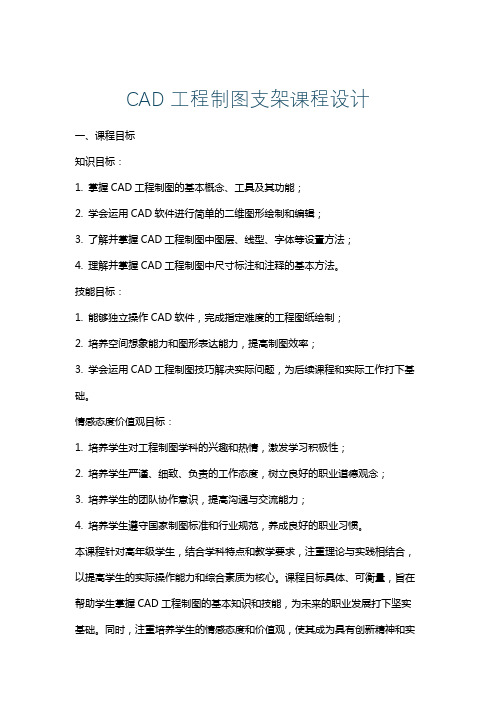
CAD工程制图支架课程设计一、课程目标知识目标:1. 掌握CAD工程制图的基本概念、工具及其功能;2. 学会运用CAD软件进行简单的二维图形绘制和编辑;3. 了解并掌握CAD工程制图中图层、线型、字体等设置方法;4. 理解并掌握CAD工程制图中尺寸标注和注释的基本方法。
技能目标:1. 能够独立操作CAD软件,完成指定难度的工程图纸绘制;2. 培养空间想象能力和图形表达能力,提高制图效率;3. 学会运用CAD工程制图技巧解决实际问题,为后续课程和实际工作打下基础。
情感态度价值观目标:1. 培养学生对工程制图学科的兴趣和热情,激发学习积极性;2. 培养学生严谨、细致、负责的工作态度,树立良好的职业道德观念;3. 培养学生的团队协作意识,提高沟通与交流能力;4. 培养学生遵守国家制图标准和行业规范,养成良好的职业习惯。
本课程针对高年级学生,结合学科特点和教学要求,注重理论与实践相结合,以提高学生的实际操作能力和综合素质为核心。
课程目标具体、可衡量,旨在帮助学生掌握CAD工程制图的基本知识和技能,为未来的职业发展打下坚实基础。
同时,注重培养学生的情感态度和价值观,使其成为具有创新精神和实践能力的优秀人才。
二、教学内容1. CAD工程制图基本概念:介绍CAD工程制图的发展、软件界面、基本操作等;- 教材章节:第一章 CAD工程制图概述2. 二维图形绘制与编辑:学习直线、圆、矩形等基本图形绘制,以及删除、移动、复制等编辑操作;- 教材章节:第二章 二维图形绘制与编辑3. 图层、线型、字体设置:掌握图层创建、线型设置、字体样式等操作;- 教材章节:第三章 图层、线型、字体的设置4. 尺寸标注与注释:学习尺寸标注、文字注释、表格制作等;- 教材章节:第四章 尺寸标注与注释5. 实践项目:结合实际案例,进行二维工程图纸绘制,巩固所学知识;- 教材章节:第五章 实践项目教学内容按照教材章节顺序进行安排,注重理论与实践相结合。
4.4-2支架零件图---教案2-2
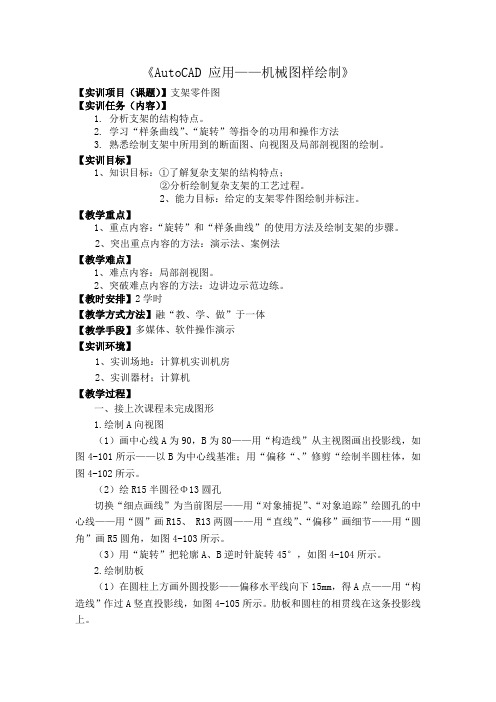
《AutoCAD 应用——机械图样绘制》【实训项目(课题)】支架零件图【实训任务(内容)】1. 分析支架的结构特点。
2. 学习“样条曲线”、“旋转”等指令的功用和操作方法3. 熟悉绘制支架中所用到的断面图、向视图及局部剖视图的绘制。
【实训目标】1、知识目标:①了解复杂支架的结构特点;②分析绘制复杂支架的工艺过程。
2、能力目标:给定的支架零件图绘制并标注。
【教学重点】1、重点内容:“旋转”和“样条曲线”的使用方法及绘制支架的步骤。
2、突出重点内容的方法:演示法、案例法【教学难点】1、难点内容:局部剖视图。
2、突破难点内容的方法:边讲边示范边练。
【教时安排】2学时【教学方式方法】融“教、学、做”于一体【教学手段】多媒体、软件操作演示【实训环境】1、实训场地:计算机实训机房2、实训器材;计算机【教学过程】一、接上次课程未完成图形1.绘制A向视图(1)画中心线A为90,B为80——用“构造线”从主视图画出投影线,如图4-101所示——以B为中心线基准;用“偏移“、”修剪“绘制半圆柱体,如图4-102所示。
(2)绘R15半圆径Φ13圆孔切换“细点画线”为当前图层——用“对象捕捉”、“对象追踪”绘圆孔的中心线——用“圆”画R15、 R13两圆——用“直线”、“偏移”画细节——用“圆角”画R5圆角,如图4-103所示。
(3)用“旋转”把轮廓A、B逆时针旋转45°,如图4-104所示。
2.绘制肋板(1)在圆柱上方画外圆投影——偏移水平线向下15mm,得A点——用“构造线”作过A竖直投影线,如图4-105所示。
肋板和圆柱的相贯线在这条投影线上。
(2)用“偏移”、“修剪”画肋板投影,如图4-106所示。
3.用“直线”、“图案填充”绘肋板的移出断面图,如图4-107所示。
4.美化图形及合理布局视图,如图4-108所示。
四、实训教材P132。
练习一~三五、小结1.支架结构较为复杂,可分为自身工作部分、支承部分和连接两部分的肋板。
CAD支架零件图教案
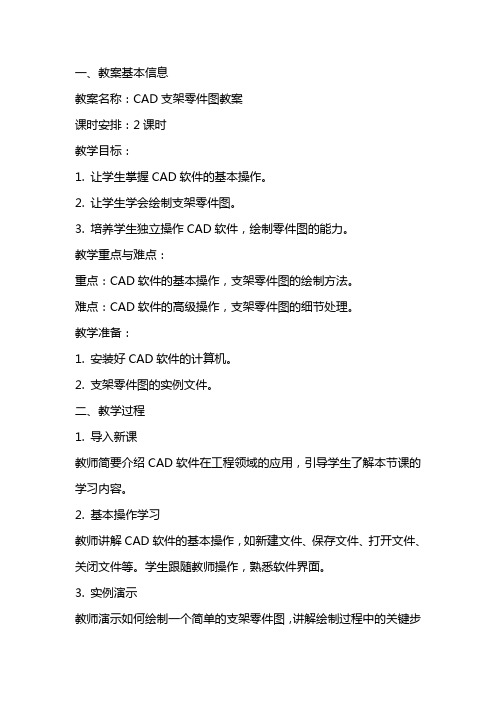
一、教案基本信息教案名称:CAD支架零件图教案课时安排:2课时教学目标:1. 让学生掌握CAD软件的基本操作。
2. 让学生学会绘制支架零件图。
3. 培养学生独立操作CAD软件,绘制零件图的能力。
教学重点与难点:重点:CAD软件的基本操作,支架零件图的绘制方法。
难点:CAD软件的高级操作,支架零件图的细节处理。
教学准备:1. 安装好CAD软件的计算机。
2. 支架零件图的实例文件。
二、教学过程1. 导入新课教师简要介绍CAD软件在工程领域的应用,引导学生了解本节课的学习内容。
2. 基本操作学习教师讲解CAD软件的基本操作,如新建文件、保存文件、打开文件、关闭文件等。
学生跟随教师操作,熟悉软件界面。
3. 实例演示教师演示如何绘制一个简单的支架零件图,讲解绘制过程中的关键步骤和注意事项。
学生观看演示,跟随教师操作。
4. 学生练习学生独立操作CAD软件,按照教师提供的实例文件,尝试绘制支架零件图。
教师巡回指导,解答学生疑问。
5. 课堂总结教师总结本节课所学内容,强调支架零件图的绘制方法和注意事项。
学生整理学习笔记。
三、课后作业1. 绘制一个简单的支架零件图。
四、教学反思教师在课后对自己的教学进行反思,分析教学过程中的优点和不足,针对性地调整教学方法,以提高教学效果。
五、课后评价1. 学生作业评价:检查学生绘制的支架零件图,评价其准确性、规范性和创新性。
2. 学生课堂表现评价:评价学生在课堂上的参与程度、学习态度和合作精神。
3. 教学目标达成情况评价:分析学生学习成果,评估教学目标是否达成。
六、教学内容拓展1. 高级操作学习教师讲解CAD软件的高级操作,如尺寸标注、文字标注、图层管理、块引用等。
学生跟随教师操作,掌握高级操作技巧。
2. 复杂支架零件图绘制教师演示如何绘制一个复杂的支架零件图,讲解绘制过程中的关键步骤和注意事项。
学生观看演示,跟随教师操作。
七、实践与应用1. 学生独立操作CAD软件,根据实际工程需求,绘制一个具有代表性的支架零件图。
零部件测绘与CAD制图实训课件问题7-2支架三视图如何绘制?

二、分析各部分间的相对位置及表面连接方式
支撑板和肋板叠加在底板的上方,圆柱套筒放置在支撑板之 上,支撑板与套筒光滑相切连接,肋板放置在套筒之下,与 支撑板底板相接触。
三、视图选择
视图选择包括主视图的选择和视图数量的确定。 1)主视图的选择 主视图是表达组合体视图中最重要的视图,因为当主视图确 定之后,俯视图和左视图的投射方向随之确定,在选择主视 图的时候主要考虑以下三点: (1)尽可能多的反映组合体形体特征的这一个方向作为主视 图的投射方向。 (2)符合组合体自然放置位置,将其作为主视图投射方向的 参考。 (3)尽可能选择出现虚线少的方的确定
在清晰表达组合体形体特征的要求下,视图数量越少越好。 支架的主视图按照A方向确定后,还要绘制出俯视图和左视图, 配合表达其他形体特征。因此,要完整表达出支架的形状, 需要绘制出主视图、俯视图和左视图三个视图。
四、画图步骤
1)选择比例,确定图幅 主视图和视图的数量确定后,根据支架的尺寸大小和复杂程 度,确定绘图比例和图幅。 2)布置视图 在绘制支架的形体之前,需要进行合理布局,应尽可能的将 视图均匀的布置在幅面上,视图之间的空白区域应保证能清 晰的标注所有的所需尺寸。 3)绘制底稿 支架的绘图采用形体分析法。按照支架拆分的四部分,底板、 套筒、支撑板和肋板,依次绘制出每部分的三面投影,然后 根据各部分之间的位置关系和表面连接关系,检查是否存在 漏线和多余的线,这样不但可以提高绘图速度,而且不容易 出现错误,不要先把一个视图绘制完再绘制另外两个视图。
任务8 绘制和标注支架的三视图
任务8 绘制和标注支架的三视图
8-1 支架类零件的特征有哪些? 8-2 支架三视图如何绘制? 8-3 支架三视图如何进行尺寸标注?
8-2 支架三视图如何绘制?
AutoCAD 中文版辅助机械制图第17讲 叉架类零件

图17-14 导向支架零件图
主要作图步骤如图17-15所示。
图17-15 主要作图步骤
17.2
课后作业
1.绘制脚踏杆零件图,如图17-16所示。图幅选用A3,绘图比例为1:1, 尺寸文字字高为3.5,技术要求中的文字字高分别为5和3.5。中文字体 采用“gbcbig.shx”,西文字体采用“gbeitc.shx”。
(1)由于叉架类零件的结构形状比较复杂,且加工工序多,因而确定主视图时 ,一般选择工作位置或最能反映零件结构形状的方向作为主视方向。 (2)零件的主要外形常常需要两个或两个以上的基本视图来表达。对于局部细 节,如螺栓孔、肋板等可采用局部剖视图、断面图和局部视图等表达。
17.1.2
范例解析──绘制托架零件图
图17-12 绘制弧形连杆零件图
主要作图步骤如图17-13所示
图17-13 主要作图步骤
【练习17-3】绘制导向支架零件图,如图17-14所示。图幅选用A3,绘 图比例为1:1.5,尺寸文字字高为3.5,技术要求中的文字字高分别为5和 3.5。中文字体采用“gbcbig.shx”,西文字体采用“gbeitc.shx”
【练习17-1】绘制托架零件图,如图17-1所示。图幅选用A3,绘图比 例为1:1,尺寸文字字高为3.5,技术要求中的文字字高分别为5和3.5。 中文字体采用“gbcbig.shx”,西文字体采用“gbeitc.shx”。
图17-1 托架零件图
一、材料
HT200。
二、技术要求
(1)未注铸造圆角为R2~R3。 (2)不加工表面清理涂漆。
图17-10 绘制重合断面图
14.主要完成以下绘图任务。
(1)倒圆角及倒角。 (2)填充剖面图案。 (3)用LENGTHEN命令调整定位线的长度。 (4)将轴线、定位线等修改到中心线层上。
- 1、下载文档前请自行甄别文档内容的完整性,平台不提供额外的编辑、内容补充、找答案等附加服务。
- 2、"仅部分预览"的文档,不可在线预览部分如存在完整性等问题,可反馈申请退款(可完整预览的文档不适用该条件!)。
- 3、如文档侵犯您的权益,请联系客服反馈,我们会尽快为您处理(人工客服工作时间:9:00-18:30)。
【课题编号】
12 —项目四、任务四
【课题名称】
支架零件图
【教学目标与要求】
一、知识目标
1.了解复杂支架的结构特点。
2.分析绘制复杂支架的工艺过程。
3.熟悉应用AutoCAD 2009软件绘制与支架零件图的操作步骤。
二、能力目标
能用AutoCAD 2009软件绘制支架零件图。
三、素质目标
掌握绘制复杂支架零件的操作步骤,培养认真、耐心、细致的学习作风。
四、教学要求
1.能够分析图样结构特点,选择相应的指令,指定绘图工艺过程。
2.能够操作AutoCAD 2009软件,正确绘制支架零件图。
【难点分析】
支架零件图形结构分析
【分析学生】
读懂支架零件图形结构,是画好支架零件图形的前提,所以要先帮助学生
读懂支架零件图形结构,才能画出零件图。
【教学思路设计】
分析图样——制定绘图工艺——边讲边示范——学生实践,教师指导
【教学安排】
4学时
【教学过程】
一、分析图样
如图4-91所示的支架零件。
零件由三部分组成,左侧为支承轴转动的轴承孔,内孔直径为25mm,长55mm;右侧为固定自身的结构,为半圆柱形,圆柱半径为30mm,内孔半径为20mm;两侧有二个固定孔,直径为13mm;中间部分为连接肋板结构,成T型,宽30mm,高28mm,肋板厚6mm。
二、绘图工艺分析
1.先画好中心线和定位线。
2.绘空心圆柱体投影。
3.绘制圆筒剖切图形。
4.绘制空心半圆柱体。
5.绘制A向视图。
6.绘制连接肋板。
三、支架零件绘图操作步骤
1.启动AutoCAD 2009。
设置绘图环境。
激活“极轴追踪”、“对象捕捉”、“对象捕捉追踪”——设增量角度为90°,捕捉方式为端点、交点,沿正交方向捕捉。
2.创建图层
创建“轮廓线”、“剖面线”、“细实线”、“细点画线”、“虚线”五个图层。
如图4-92所示。
3.画定位中心线
设“细点画线”为当前图层——单击“直线”,绘线段A、B各为80mm,线段C为180mm,如图4-93所示。
4.绘制空心圆柱体
(1)以A、B、C为基准——“偏移”、“修剪”画Φ40圆柱外轮廓,如图4-94所示。
(2)以“轮廓线”为当前图层——“偏移”绘制Φ25内孔——“倒角”画C1——“修剪”、“直线”完成内孔投影,如图4-95所示。
(3)用“偏移”、“修剪”绘Φ12凸台及M6螺纹孔,如图4-96所示。
5.绘制圆筒剖切图形
用“样条曲线”画剖切分界线;——“修剪”多余线段——“图案填充”剖面线,如图4-97所示。
6.绘制倾斜空心半圆柱体
(1)用“圆”绘制R30、R20圆弧——用“偏移”、“修剪”画出细节,如图4-98所示——再画二个对称R15,如图4-99所示。
(2)以Φ13中心线为基准——用“偏移”、“修剪”绘制Φ13圆孔——切换“细实线”为当前图层——关闭“对象捕捉”、“对象追踪”——用“样条曲线”绘剖切区域分界线——修剪多余线段,如图4-100所示。
7.绘制A向视图
(1)画中心线A为90,B为80——用“构造线”从主视图画出投影线,如图4-101所示——以B为中心线基准;用“偏移“、”修剪“绘制半圆柱体,如图4-102所示。
(2)绘R15半圆径Φ13圆孔
切换“细点画线”为当前图层——用“对象捕捉”、“对象追踪”绘圆孔的中心线——用“圆”画R15、 R13两圆——用“直线”、“偏移”画细节——用“圆角”画R5圆角,如图4-103所示。
(3)用“旋转”把轮廓A、B逆时针旋转45°,如图4-104所示。
8.绘制肋板
(1)在圆柱上方画外圆投影——偏移水平线向下15mm,得A点——用“构造线”作过A竖直投影线,如图4-105所示。
肋板和圆柱的相贯线在这条投影线上。
(2)用“偏移”、“修剪”画肋板投影,如图4-106所示。
9.用“直线”、“图案填充”绘肋板的移出断面图,如图4-107所示。
10.美化图形及合理布局视图,如图4-108所示。
四、实训
教材P132。
练习一~三
五、小结
1.支架结构较为复杂,可分为自身工作部分、支承部分和连接两部分的肋板。
2.肋板部分一般采用移出剖面表示,其余两部分大都采用局部剖视。
3.绘图时一般先画工作部分,后画支承部分,最后才是连接肋板。
. .。
